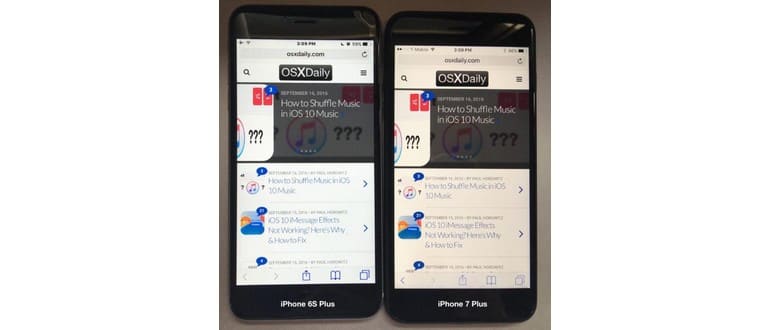Alcuni schermi dell’iPhone 7 e dell’iPhone 7 Plus presentano una colorazione gialla, mostrando uno spettro cromatico più caldo rispetto a quanto ci si aspetterebbe da un display di un modello precedente. Se il tuo nuovo iPhone ha uno schermo giallo o con toni più caldi, segui questa guida per regolare correttamente il display e rimuovere la tinta gialla.
È importante notare che in alcuni casi, i dispositivi precedenti come iPhone e iPad possono mostrare una leggera tinta gialla che tende a risolversi naturalmente nell’arco di alcuni giorni. Questo potrebbe essere dovuto al fatto che l’adesivo utilizzato per il display non è ancora completamente asciutto, causando una sfumatura gialla. Se questo è il caso, ti basterà aspettare un paio di giorni affinché la colla si asciughi. Tieni presente questo aspetto prima di procedere con le regolazioni della tonalità del display.
Questa procedura è illustrata utilizzando un nuovo iPhone 7 Plus, che presenta un display indubbiamente più caldo rispetto a un iPhone 6S Plus, con cui viene confrontato. Ma con una semplice regolazione della tonalità del colore, puoi renderlo più freddo o blu, a tuo piacimento.
Come correggere il colore dello schermo giallo di iPhone 7 o iPhone 7 Plus
Se il tuo dispositivo mostra un display giallo o insolitamente caldo, segui questi passaggi:
- Apri l’app «Impostazioni» e vai su «Generale», quindi su «Accessibilità».
- Tocca «Visualizza alloggi» e poi «Filtri colorati».
- Attiva l’impostazione «Filtri colore».
- Seleziona «Color Tint» dall’elenco dei filtri disponibili.
- Regola la tonalità per ridurre la tinta gialla, spostando la barra della tonalità fino a raggiungere il colore desiderato.
- Imposta il filtro «Intensità» su un valore basso per una correzione del colore più delicata.
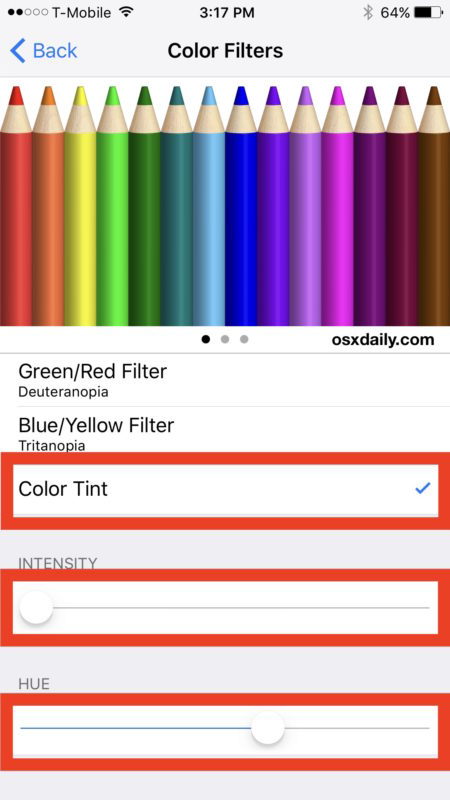
La regolazione dell’intensità e della tonalità dovrebbe permetterti di ottenere rapidamente un display privo di una tinta gialla o di toni troppo caldi. Tieni presente che puoi esagerare facilmente e ottenere uno schermo molto più fresco o, al contrario, ultra caldo: regola in base alle tue preferenze visive.
PRIMA: Schermo giallo iPhone 7 Plus vs iPhone 6S Plus a confronto
Ecco alcuni esempi del confronto tra lo schermo giallo e quello normale. A sinistra trovi il colore standard dell’iPhone 6S Plus, mentre a destra c’è l’iPhone 7 Plus con la tinta gialla. Anche se le foto non sono perfette, mostrano chiaramente la differenza di calore dello schermo:
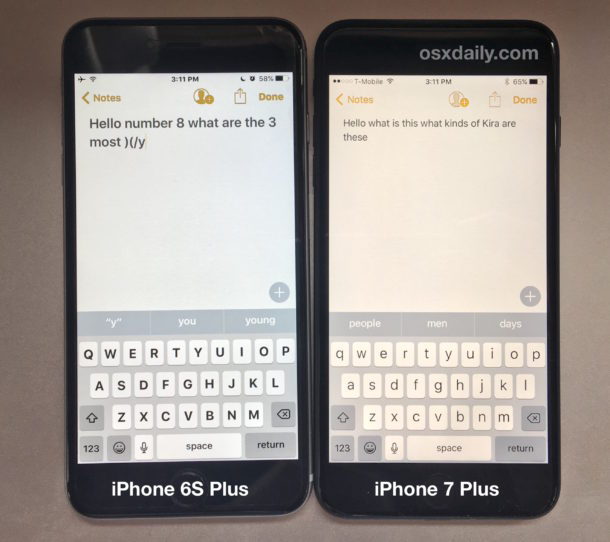
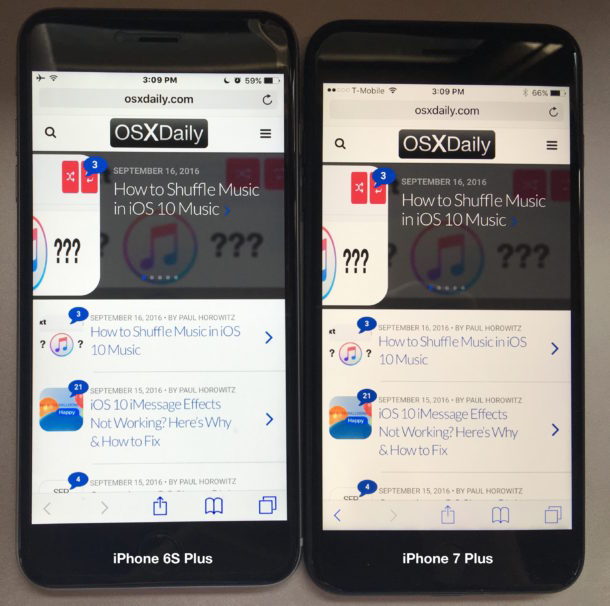
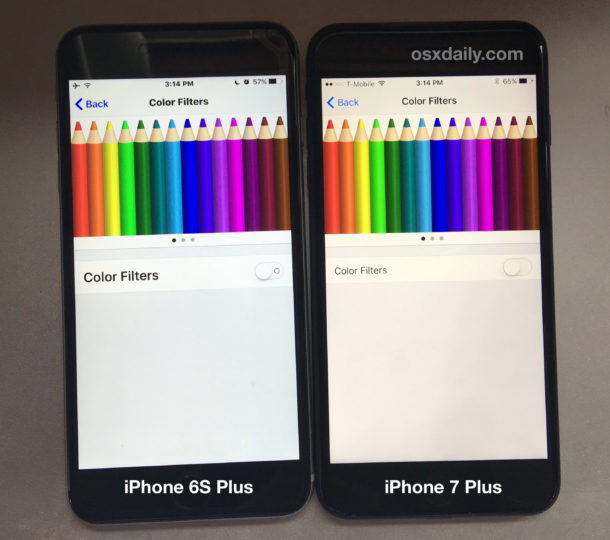
DOPO: iPhone 7 Plus vs iPhone 6S Plus a confronto
Ecco come appare il display di iPhone 7 dopo aver regolato la tonalità tramite Color Tint. Se impostato correttamente, vedrai che ora i colori sono praticamente identici:
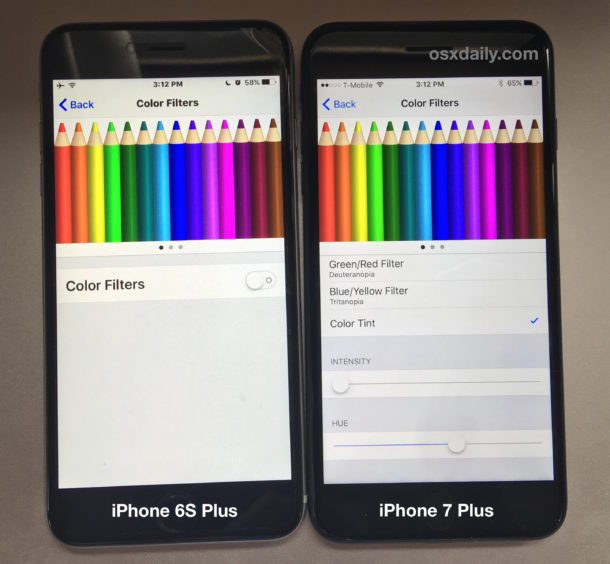
Tieni presente che in questa immagine l’iPhone 7 Plus potrebbe risultare eccessivamente blu, facendo apparire il display dell’iPhone 6S come giallo.
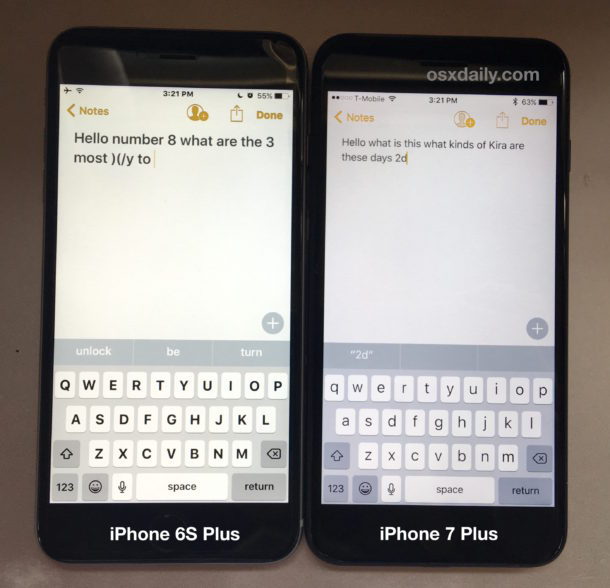
Prova a regolare tu stesso la tonalità del colore e scopri come reagisce il display alle modifiche.
Se la questione della colla adesiva è reale (e non solo una voce che circola ogni volta che esce un nuovo iPhone o iPad), il display dell’iPhone 7 o dell’iPhone 7 Plus potrebbe apparire più fresco nei giorni successivi. Probabilmente dovrai tornare alle impostazioni di Color Tint e disattivare la funzione o regolarla di nuovo secondo necessità.
La possibilità di regolare la tonalità del colore sullo schermo dell’iPhone (o dell’iPad) è una funzionalità introdotta con iOS 10, ed è davvero utile, un po’ come calibrare un monitor su Mac con regolazioni precise. Poiché rendere lo schermo leggermente più freddo sembra eliminare questa tinta gialla, mi chiedo se i display degli iPhone 7 e 7 Plus siano stati calibrati per apparire più caldi. Solo il tempo potrà dirlo, perché se si tratta solo di un problema di colla gialla sul display, finirà per risolversi da solo.
Hai riscontrato una tinta gialla sullo schermo di iPhone 7 o 7 Plus? Hai utilizzato i nostri suggerimenti per risolvere il problema? Facci sapere nei commenti!
Novità nel 2024
Nel 2024, l’argomento degli schermi con tonalità gialla è diventato ancora più rilevante con il lancio di nuovi modelli di iPhone. Molti utenti stanno segnalando problemi simili, quindi è essenziale sapere che la regolazione della tonalità è una funzione che continua a migliorare con gli aggiornamenti software. Inoltre, Apple ha ampliato le opzioni di accessibilità per rendere i display più personalizzabili, consentendo a chiunque di trovare l’impostazione perfetta per i propri occhi.
Inoltre, con l’avvento delle tecnologie di visualizzazione OLED nei modelli più recenti, la gestione dei colori è diventata più sofisticata. Gli utenti possono ora godere di una gamma di colori più ampia e di neri più profondi, riducendo al contempo il rischio di una tinta gialla. Se hai un iPhone più recente, assicurati di esplorare queste nuove opzioni per ottimizzare la tua esperienza visiva.